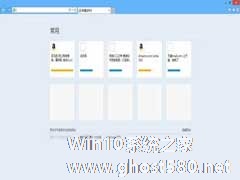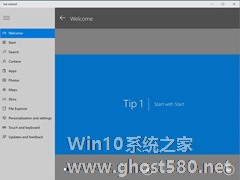-
Win10通过Compact压缩技术节省硬盘空间的方法
- 时间:2024-11-15 11:58:26
大家好,今天Win10系统之家小编给大家分享「Win10通过Compact压缩技术节省硬盘空间的方法」的知识,如果能碰巧解决你现在面临的问题,记得收藏本站或分享给你的好友们哟~,现在开始吧!
Win10系统才刚安装,就占用了很大的硬盘空间,这对用户来说非常烦恼,那么要如何减少硬盘空间的使用呢?其实通过Win10系统的Compact压缩技术就能减少硬盘的使用,具体的随小编来了解下吧。
熟悉DISM映像部署和管理工具的朋友可以使用该工具以Compact压缩方式安装Windows10,除此之外,用户也可以在系统安装完成后随时开启Compact压缩,已经有一些第三方工具提供了这一功能,如果不借助第三方工具的话也只需要一条命令即可,方法如下:
以管理员身份运行CMD,输入下面的命令回车运行即可。
compact /compactos:always
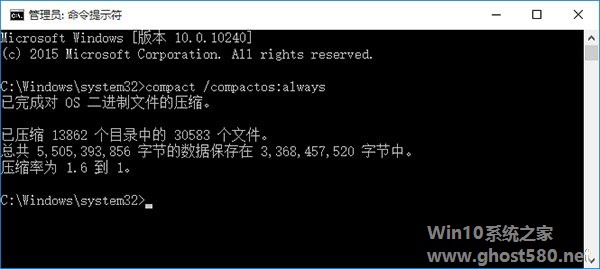
可以看到,压缩后共节省了约2.0GB空间。看一下实际硬盘空间占用对比:
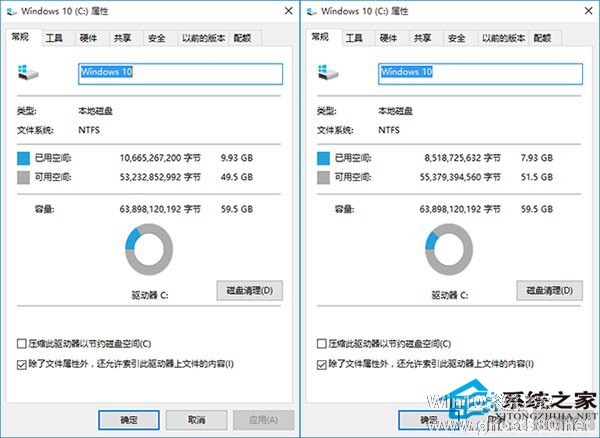
左图为压缩前,右图为压缩后
开启Compact后如果想关闭的话,只需执行下面的命令即可:
compact /compactos:never
上面就是Win10通过Compact压缩技术减少硬盘空间使用的方法介绍了,因为会产生较难处理的磁盘碎片,用户需谨慎使用。
以上就是关于「Win10通过Compact压缩技术节省硬盘空间的方法」的全部内容,本文讲解到这里啦,希望对大家有所帮助。如果你还想了解更多这方面的信息,记得收藏关注本站~
【Win10系统之家文②章,转载请联系本站网管!】
相关文章
-
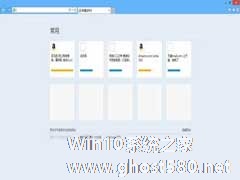
在Win10系统中,使用IE浏览器的用户依旧不少。有网友表示希望锁定IE浏览器的主页,使它不能被修改。这个不难,通过修改注册表即可。
操作方法
将下面常用的IE浏览器主页设置的注册表项复制到记事本中:
设置主页为百度:
WindowsRegistryEditorVersion5.00
[HKEY_CURRENT_USER\S... -

我们知道,图片格式有很多种,在不同情况下适合使用不同格式的图片。不少用户更改图片格式都要借助第三方工具,其实通过Win10自带的画图工具即可轻松完成。下面我们来看看具体操作方法。

微软逐渐将Win10上的设置界面从传统风格替换成全新的设计风格,比如“个性化”设置界面就已经完成了变更,不过我们通过修改注册表,依然能够从桌面右键菜单进入传统的“个性化”设置界面。
下面与大家分享一个技巧,可以把常用的个性化设置项添加到Win10桌面右键菜单中,点击即可进入传统的控制面板“个性化”设置界面。在右键菜单中添加的个性化设置项效果如图:
点击这些设置...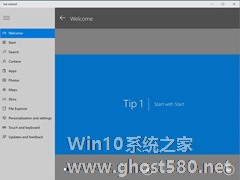
Win10相对于Win8来说还是有很大的变动,虽然Win10保留了大部分微软系统的操作,但是还是有一些新花样。很多用户觉得不习惯,所以就以为Win10系统没有那么好用。不过微软也针对这种情况,推出了一个视频教程。这个教程就在入门应用中,本文就来教大家查看内置视频教程学习Win10系统使用技巧的方法。
在Windows10预览版中,微软显然更加重视对初入门用户的指导,在系统...
- Win10教程
-
-
操作系统排行榜
更多>> -
- Ghost Win8.1 64位 老机精简专业版 V2023.02
- 【老机专用】Ghost Win8 32位 免费精简版 V2022.01
- 【致敬经典】Ghost Windows8 64位 免激活正式版 V2021.08
- 微软Windows8.1 32位专业版免激活 V2023.05
- Windows11 22H2 (22621.1778) X64 游戏美化版 V2023.06
- Windows11 22H2 (22621.1778) X64 专业精简版 V2023.06
- 笔记本专用 Ghost Win10 64位 专业激活版(适用各种品牌) V2022.08
- GHOST WIN8 X86 稳定专业版(免激活)V2022.07
- Windows8.1 64位 免费激活镜像文件 V2022.07
- Windows 8.1 64位 极速纯净版系统 V2022
-
Win10教程排行榜
更多>> -
- Win10双系统如何删除一个?Win10双系统删除其中一个的方法
- Win10提示此站点不安全怎么办?Win10提示此站点不安全的解决方法
- Win10经常提示assertion failed怎么办?Win10经常提示assertion failed的解决方法
- Win10如何进入高级选项?Win10进入高级选项的方法
- ROG幻14如何重装系统?重装ROG幻14笔记本的方法
- Win10玩地平线5闪退怎么办?Win10玩地平线5闪退的解决方法
- Win10玩NBA2K23闪退怎么办?Win10玩NBA2K23闪退的解决方法
- Win10网络栏只剩下飞行模式怎么办?Win10网络栏只剩下飞行模式的解决方法
- Win10玩Dota2卡顿怎么办?Win10玩Dota2卡顿的解决方法
- Win10系统怎么还原到某个时间点?Win10系统还原方法教学
- 热门标签
-